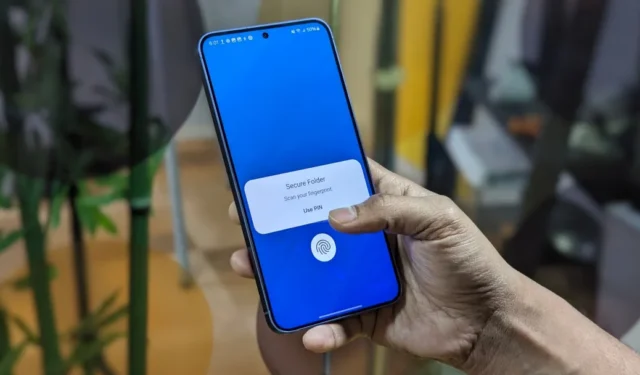
スマートフォンは、今では個人データのロッカーに相当します。メッセージ、写真、仕事のメール、金融やショッピングなどのアプリが保存されています。信頼できない人があなたのスマートフォンを手に入れたら、大変なことになります。ロック画面のパスワードを設定すると便利ですが、Samsung Galaxy スマートフォンで特定のアプリをロックすることもできます。その方法を説明します。
Samsung の携帯電話でアプリをロックする理由
次のようなさまざまな理由で、Samsung スマートフォンのアプリをロックしたい場合があります。
- ソーシャル メディア、銀行、フォト ギャラリー、電子メール、その他のアプリには機密情報とデータが含まれています。
- 子供は好奇心が強いので、携帯電話を操作しているうちに、意図せず意味不明なメッセージやメールを連絡先に送信してしまうことがあります。
- 携帯電話を家族間で共有している場合、アプリをロックすると、携帯電話上のすべてのものへのアクセスを完全に制限することなく、誰が何にアクセスできるかを制御できます。
- アプリ ロックは、ロック解除された電話を入手したり、パスワードを知ったりした場合でも、悪意のあるソフトウェアや詮索好きな個人から保護します。
Samsung の携帯電話にはアプリ ロック機能が組み込まれていませんが、セキュア フォルダーを通じて同様の機能が提供されています。この機能を期待していない場合は、サードパーティのアプリ ロッカーを検討することもできます。
セキュアフォルダを使用してアプリをロックする
セキュア フォルダーは、 Samsung Galaxy スマートフォン上の、機密の写真、ビデオ、アプリなど、非公開にしておきたいデータを保存するための、パスワードで保護された安全なスペースです。
お使いの携帯電話の中に別の隠し携帯電話があると考えてください。この携帯電話には、デバイスの他の場所には表示されないさまざまなアプリやデータを入れることができます。Samsung Knoxを搭載しており、すべてのデータを暗号化して保護します。
セキュア フォルダーは、PIN、パターン、パスワード、または指紋で保護できます。Samsung Galaxy スマートフォンでアプリをロックするには、セキュア フォルダーを作成し、そこにアプリを追加します。手順は次のとおりです。
1. Samsung スマートフォンで設定アプリを開きます。
2.下にスクロールして、 「セキュリティ とプライバシー」 > 「その他のセキュリティ設定」をタップします。
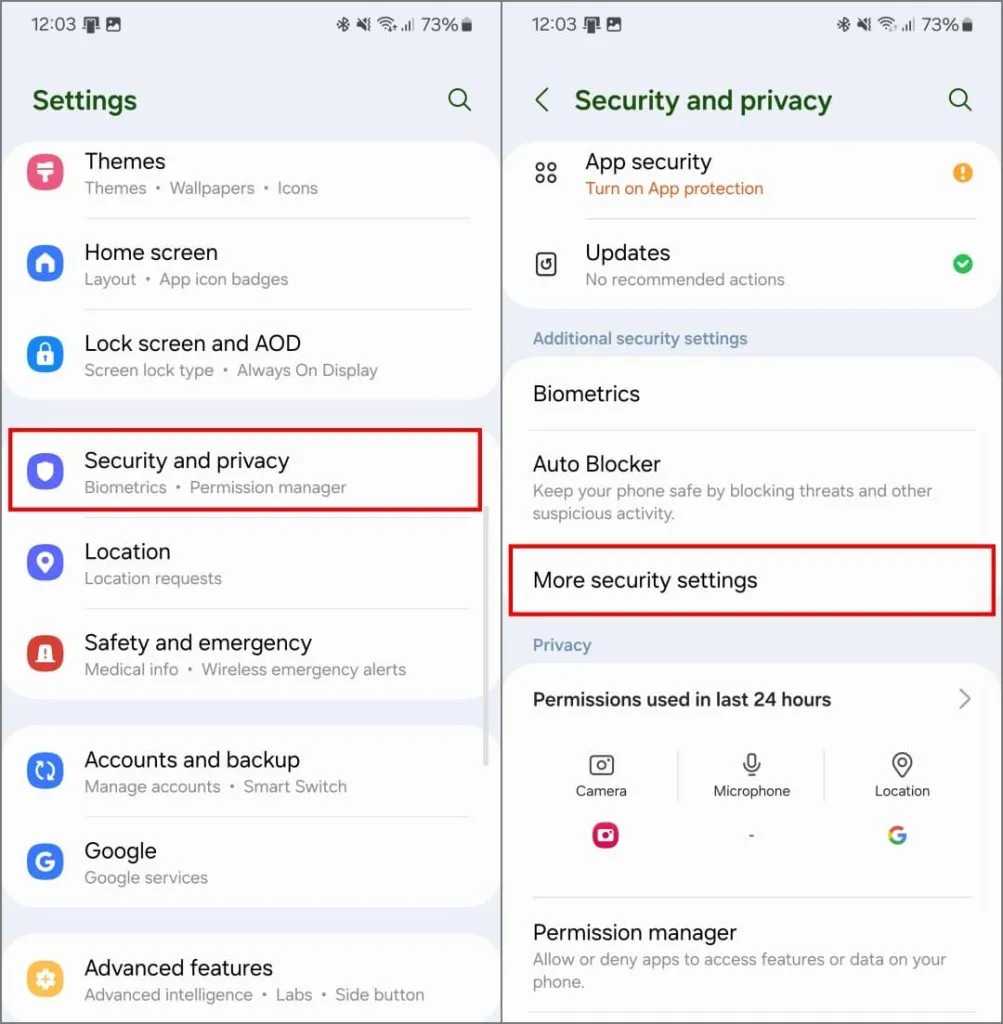
3. 「セキュア フォルダー」 > 「続行」をタップします。まだサインインしていない場合は、Samsung アカウントを使用してサインインします。
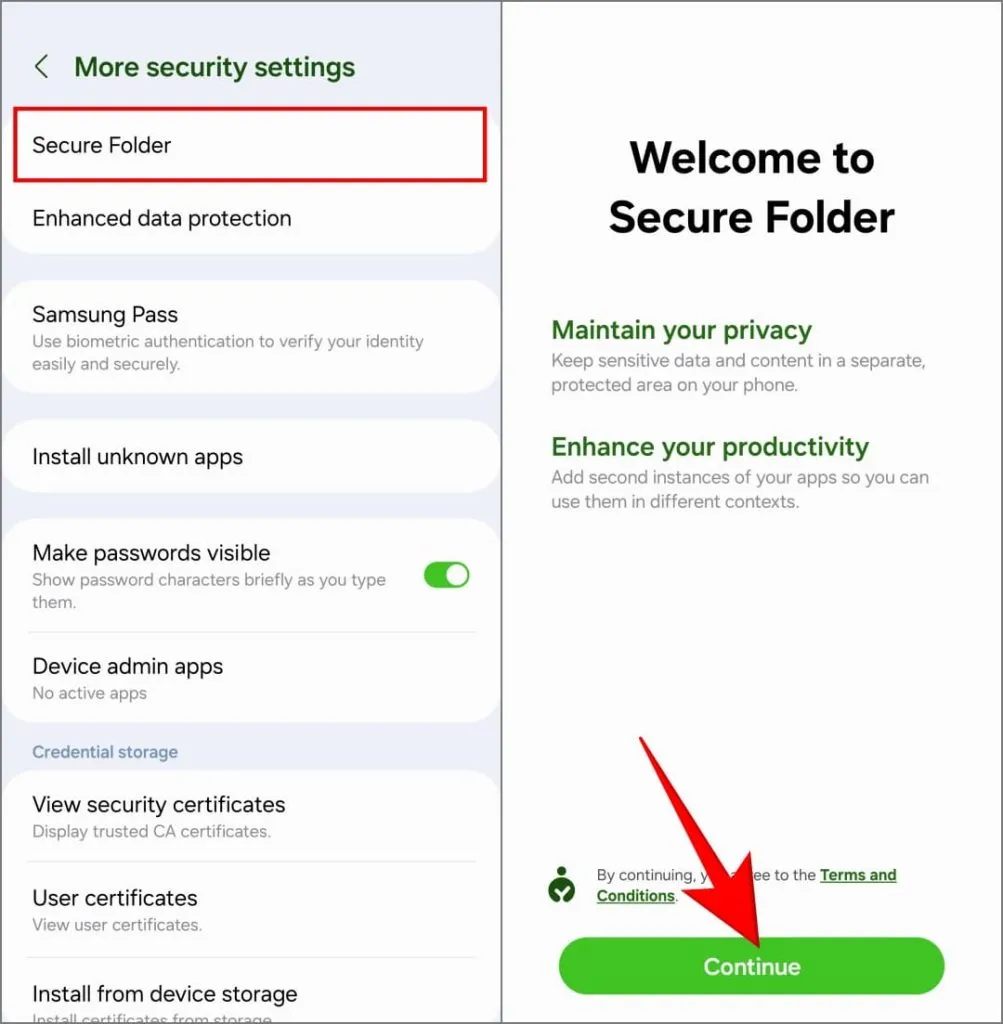
4.必要な権限をすべて付与します。安全なフォルダーが作成されるのを待ちます。
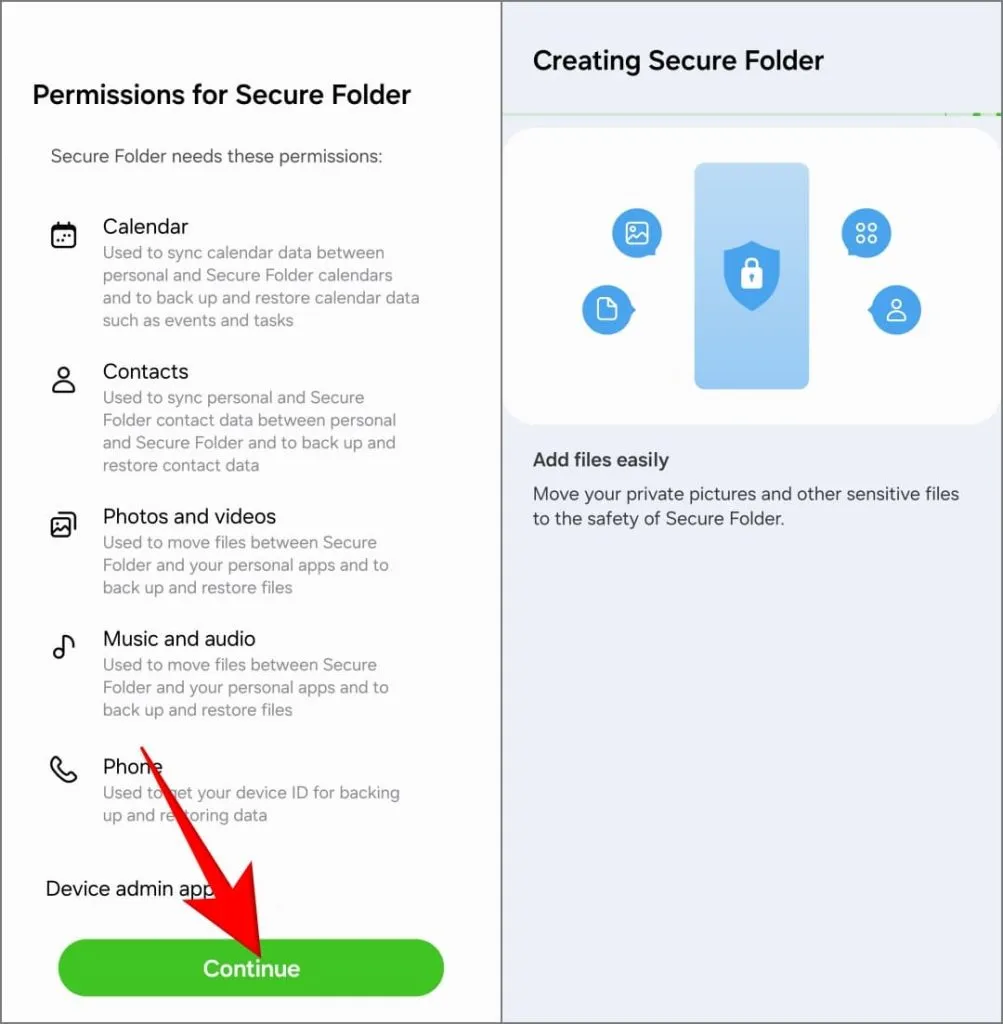
5.希望するロック方法を選択します。指紋、PIN、パターン、またはパスワードを使用できます。
PIN またはパスワードを忘れた場合は、Secure Folder をアンインストールする必要があり、すべてのデータが消去されることに注意してください。心配な場合は、[ Samsung アカウントでリセット]をオンに切り替えます。
6.パスワードを設定したら、「次へ」をタップします。セキュア フォルダーに移動します。
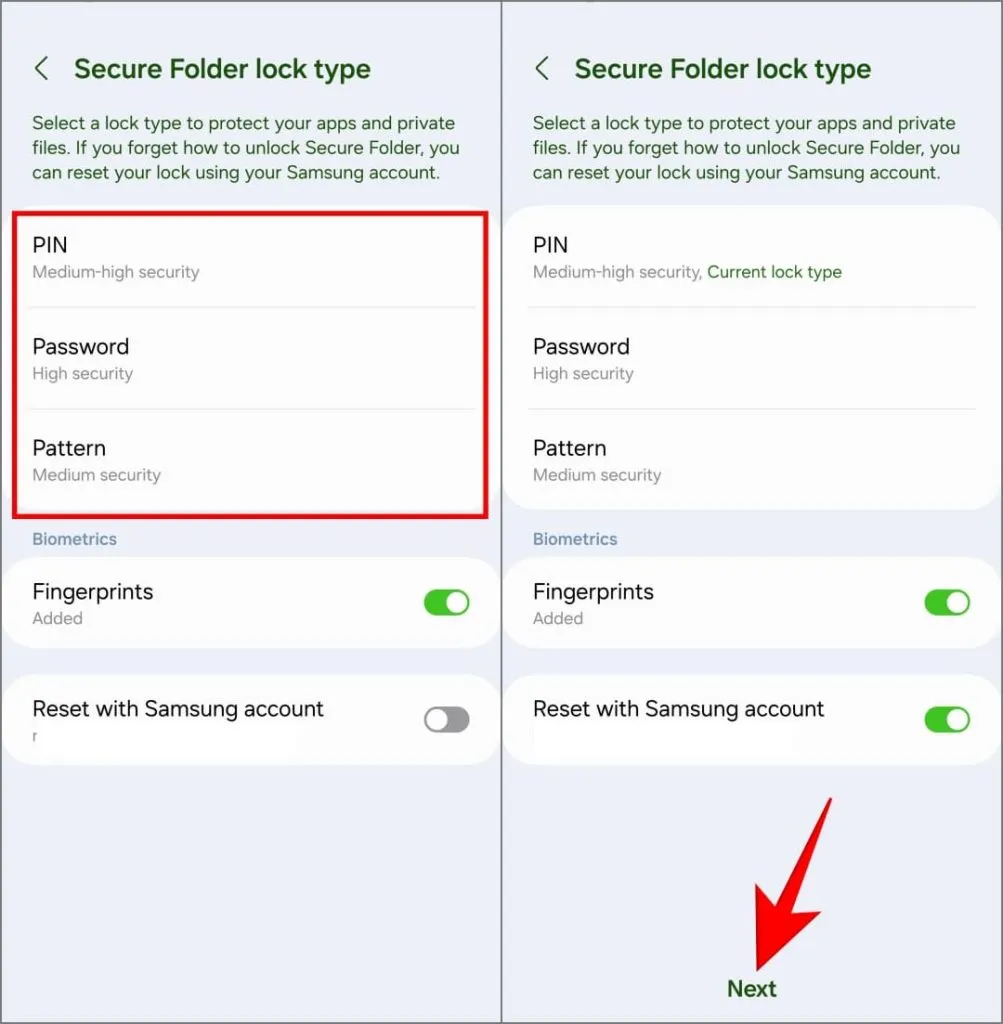
7. Secure Folder 内にアプリをインストールするには、右上のプラスアイコン (+)をタップします。
これには 3 つのオプションがあります: 携帯電話にすでにインストールされているアプリを追加する、Google Play ストアから新しいアプリをダウンロードする、または Galaxy ストアから新しいアプリをダウンロードする。希望する方法を選択して続行します。
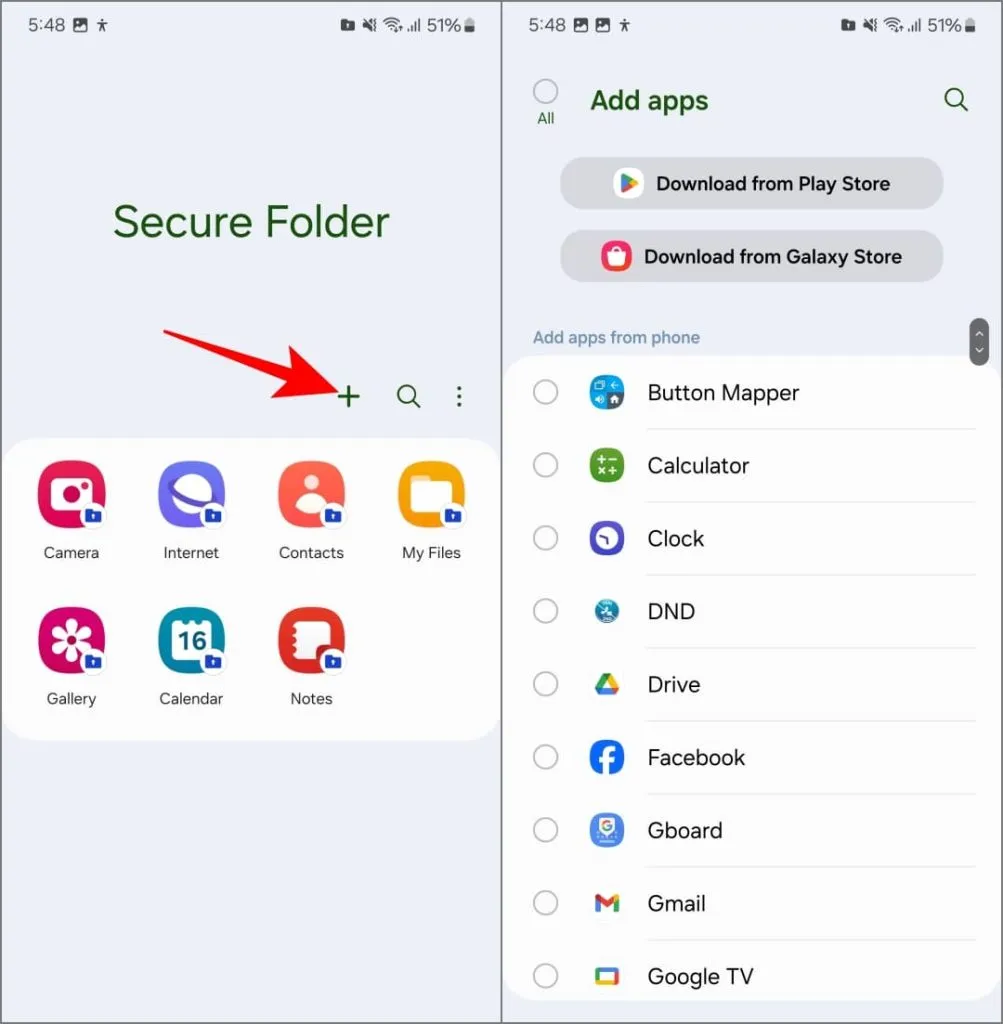
アプリをインストールしてデータを追加したら、セキュア フォルダーを終了して携帯電話をロックします。次回携帯電話のロックを解除してセキュア フォルダーを開くと、指紋またはパスワードの入力を求められます。
これですべて完了です。これで、Secure Folder のギャラリー アプリにプライベートな写真やビデオを保存したり、ファイル アプリで機密文書を保護したり、Facebook、Instagram、Snapchat などのソーシャル メディア アプリのコピーを個別に保持したりできるようになりました。
これらは他人からは隠されており、指紋またはパスワードでのみアクセスできます。
安全なフォルダを非表示にすることを忘れないでください
ホーム画面やアプリドロワーにセキュアフォルダーアプリのアイコンが表示されていると、明らかに好奇心をそそられます。ありがたいことに、Samsung ではアイコンを非表示にすることができます。
セキュア フォルダーを非表示にするには、セキュア フォルダーを開いて、右上にある3 つのドットをタップします。 [設定]を選択し、 [アプリ画面にセキュア フォルダーを追加する]をオフに切り替えます。
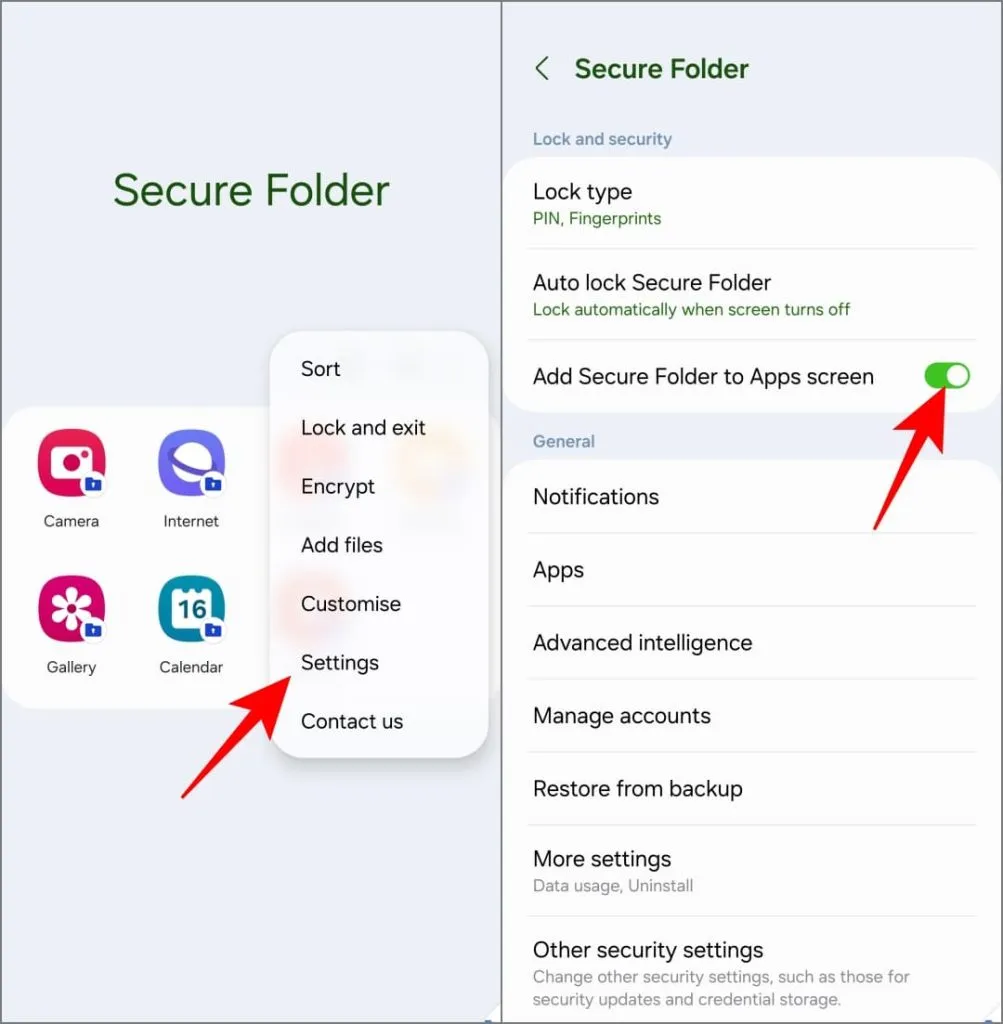
セキュア フォルダーはアプリ画面 (アプリ ドロワー) に表示されなくなります。後で設定からアクセスできます。Galaxyスマートフォンでセキュア フォルダーを使用するには、他のヒントを確認してください。
セキュアフォルダが気に入らない場合は、サードパーティのアプリロッカーを使用してください
古い Samsung の携帯電話では、S Secure を使用してアプリをロックできます。これは新しい携帯電話では不可能です。そのため、携帯電話のアプリをロックするには、安全で信頼性の高いサードパーティ アプリである Norton App Lock を使用します。使用方法は次のとおりです。
1.お使いの携帯電話の Google Play ストアからNorton App Lockをダウンロードします。「このアプリはお使いのデバイスでは利用できません」と表示されたら、APK を手動でダウンロードしてインストールします。
ダウンロード: Google Play ストア| APKMirror
2.アプリを開き、「同意して起動」をタップして、他のアプリの上に表示したり通知を表示したりする権限を付与します。
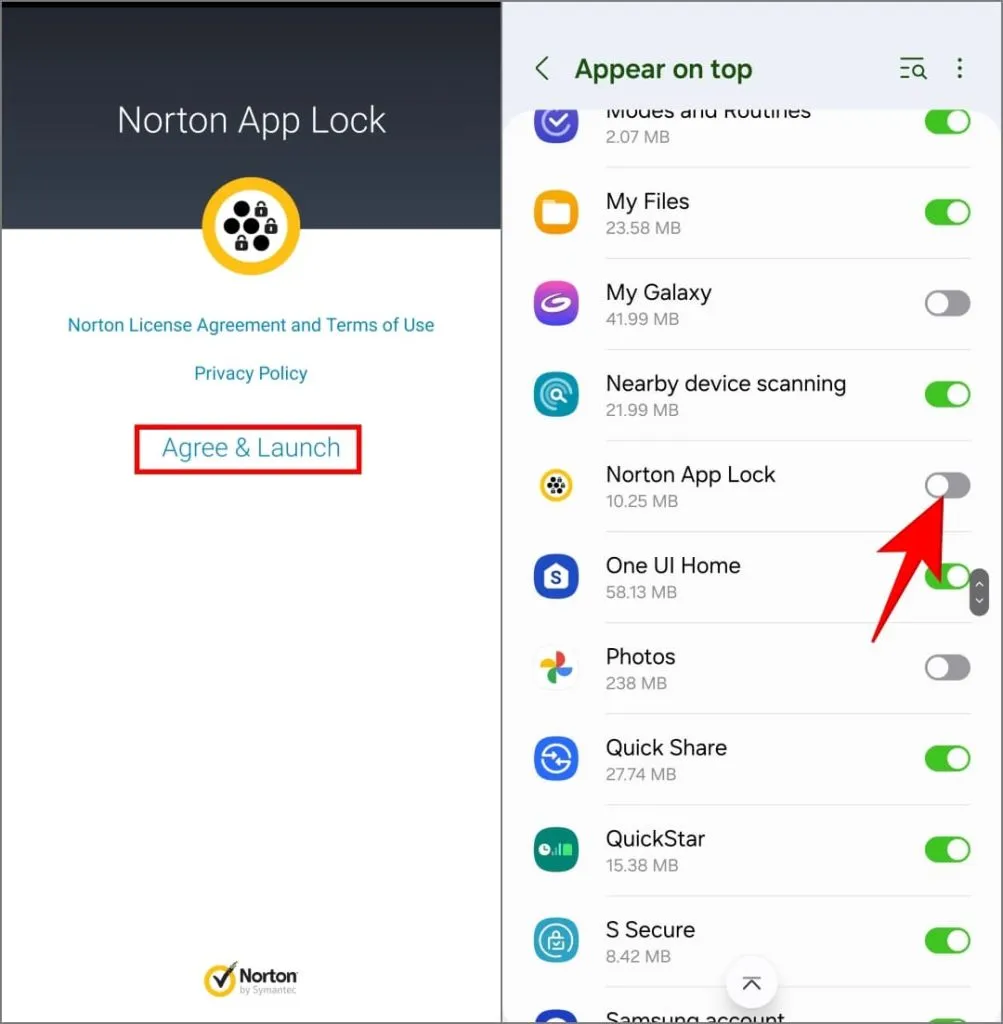
3.さらに、画面の指示に従って、Norton App Lock Serviceのアクセシビリティ アクセスを許可します。
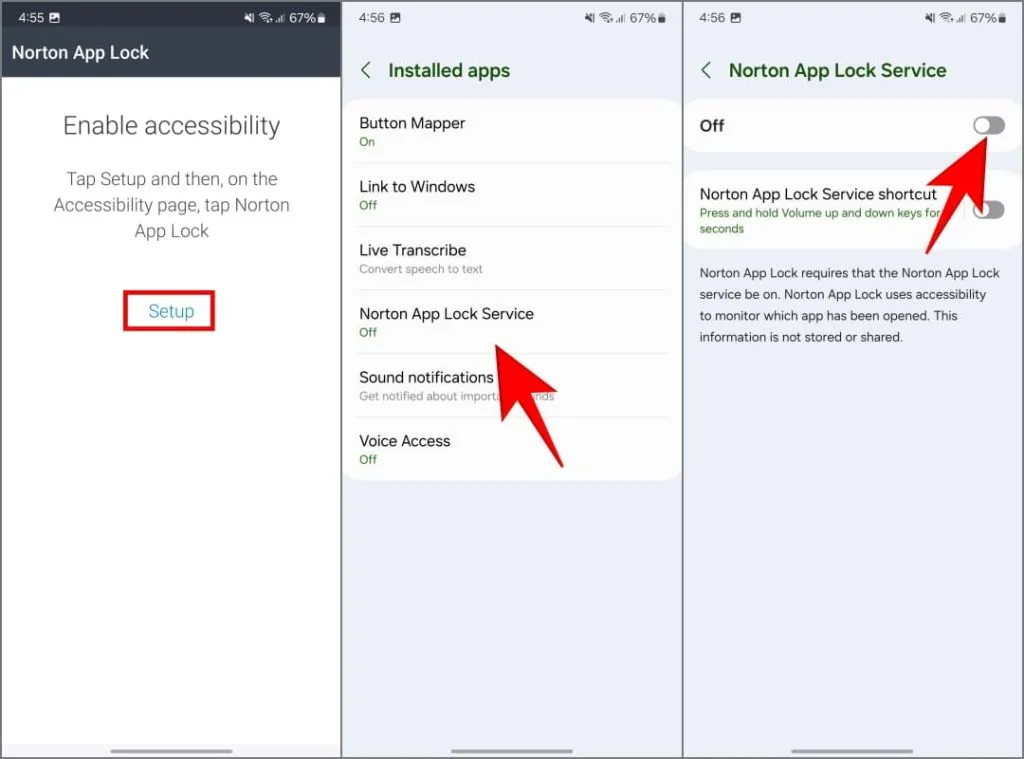
Android 13 および 14 では、これを行うと「制限された設定」エラーが発生する可能性があります。その制限を回避する方法は次のとおりです。
4.次に、PIN またはパターンを選択します。次に、パスコードを忘れた場合にリセットするために使用する Google アカウントを選択します。
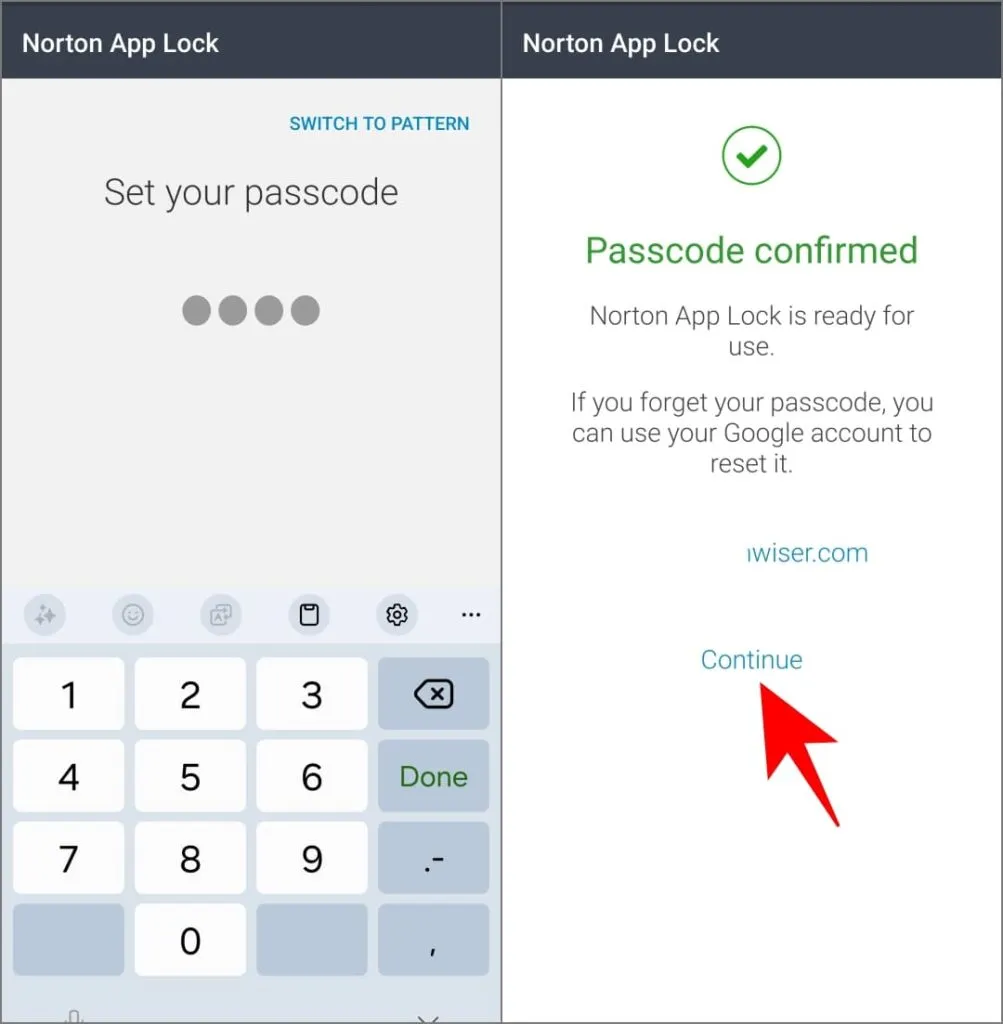
5.ロックしたいアプリを選択すれば準備完了です。
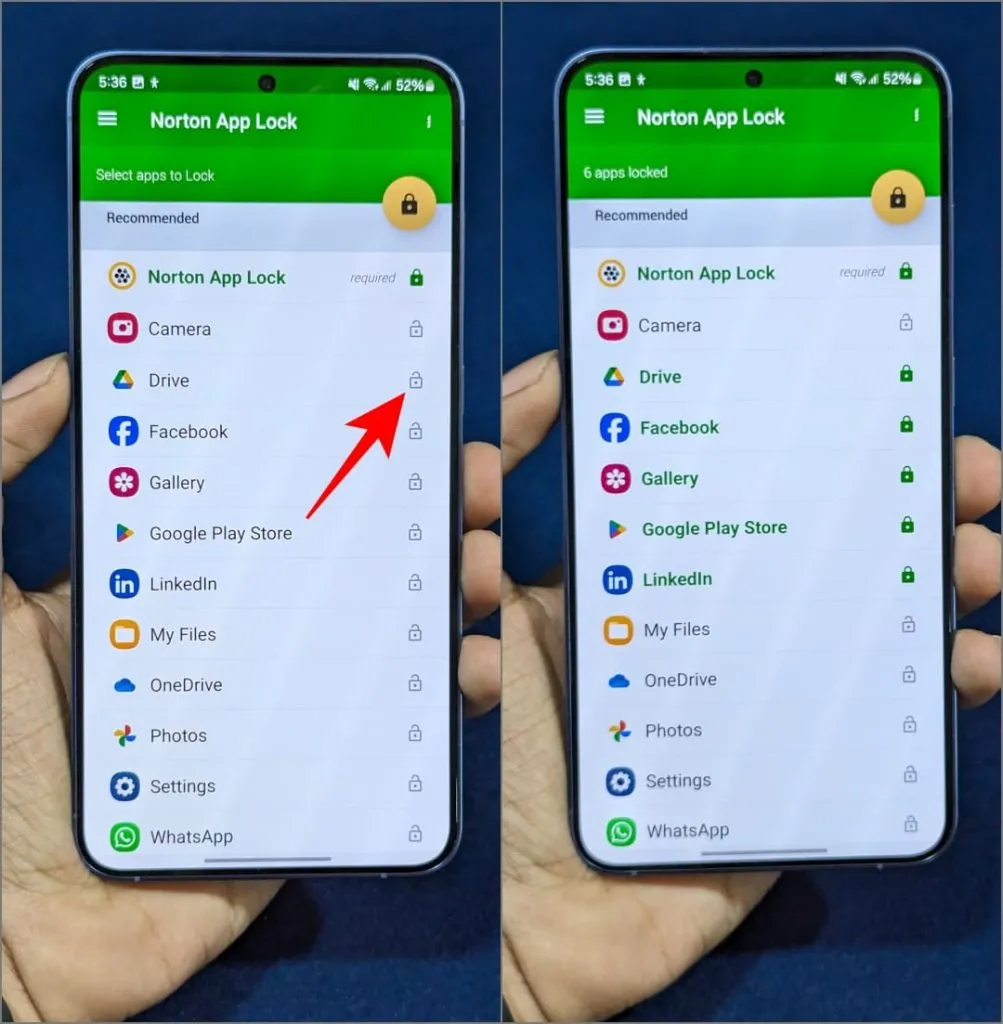
誰かがロックされたアプリを開こうとすると、そのアプリの上にノートンが表示され、パスワードを要求し、その人がプライベートアプリにアクセスできないようにします。
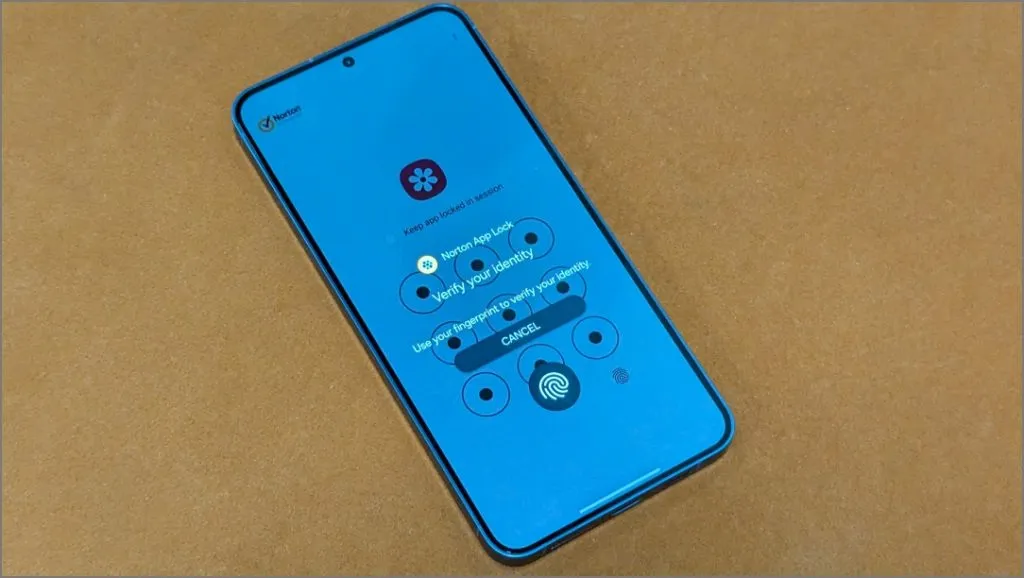
他のユーザーが Norton App Lock をアンインストールして携帯電話のアプリにアクセスするのを防ぐには、ハンバーガー メニューを開いて「デバイス管理者を有効にする」をタップします。
Samsung スマートフォンのアプリとデータを保護する
このようにすれば、アプリをロックして、友達や家族が Samsung Galaxy スマートフォンのデータを覗き見するのを防ぐことができます。Samsung の Secure Folder は、これを行うのに最適な方法です。サンドボックス環境でこれらのアプリ内に保存されたデータを保護できます。ただし、繰り返しになりますが、シンプルにしたい場合は、サードパーティのアプリ ロッカー アプリを使用することもできます。



コメントを残す